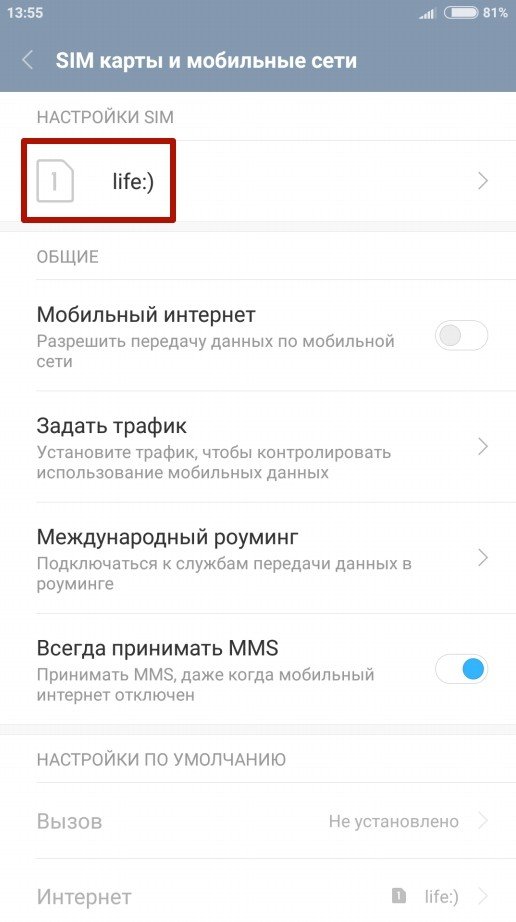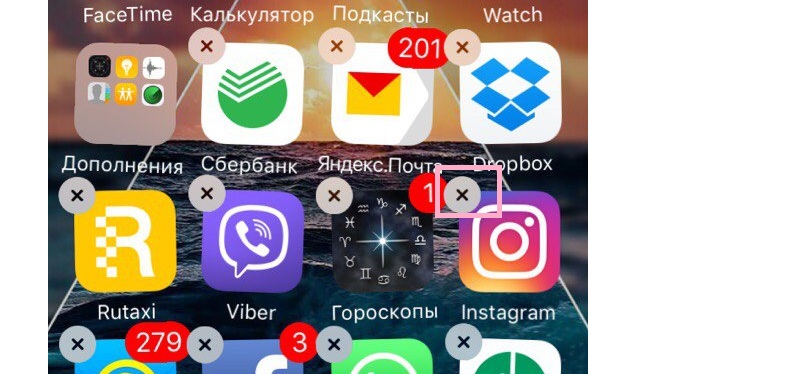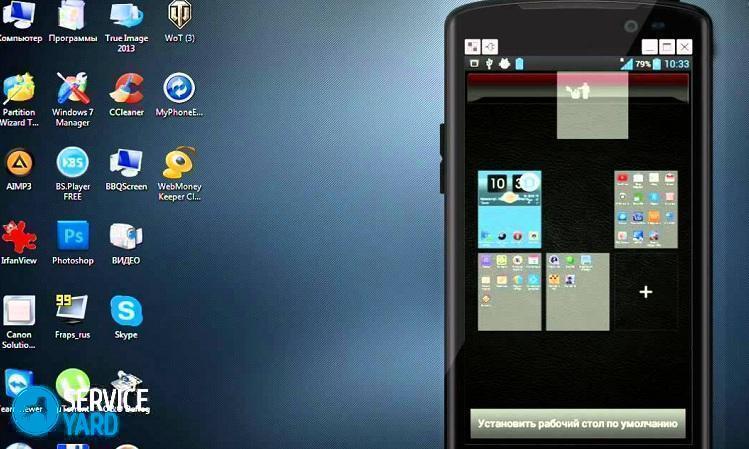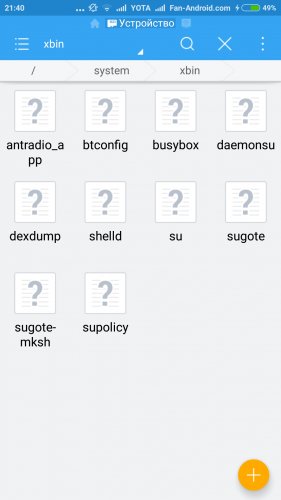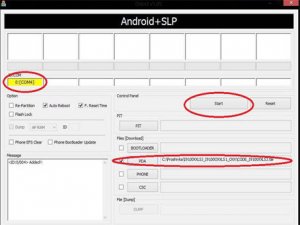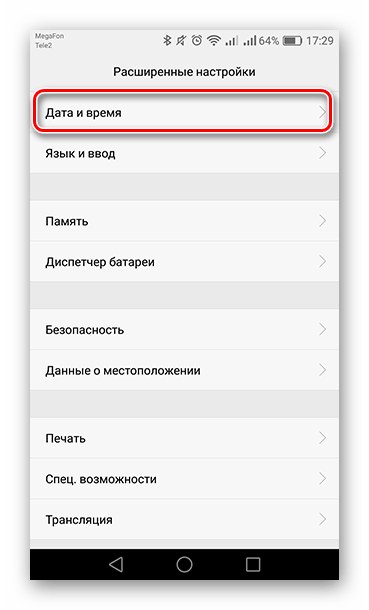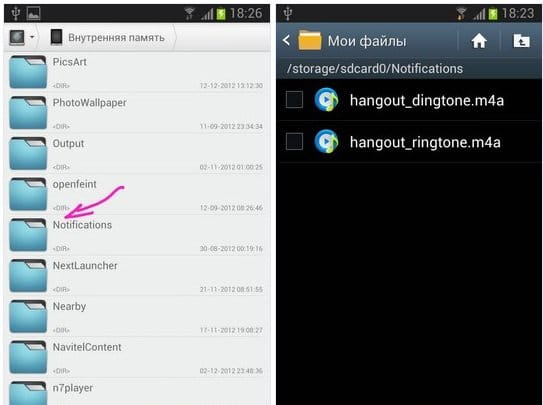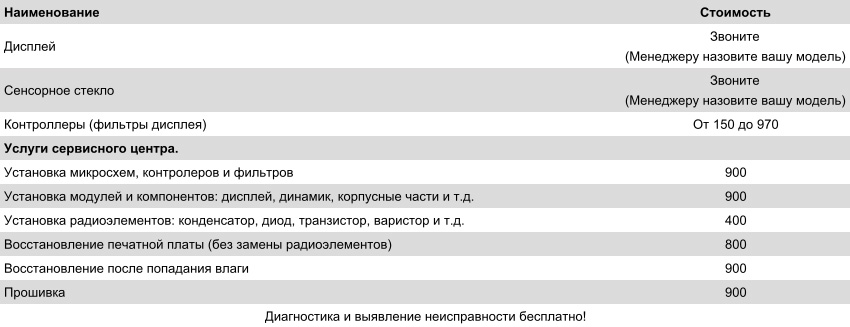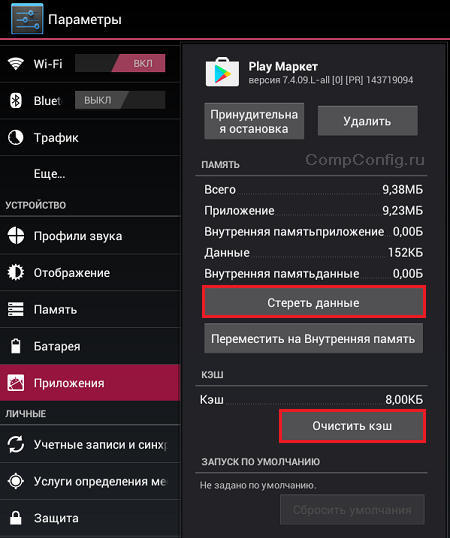Παίξτε αγορά αιώνια λήψη. Εξαλείψτε τη σύγκρουση εφαρμογών. Κακή σύνδεση στο internet
Ήδη αρκετά μεγάλος αριθμός χρηστών έχει γράψει στο δίκτυο ότι προκύπτει πρόβλημα κατά τη λήψη εφαρμογών από το Google Play. Αν συγκεκριμένα, όταν προσπαθούν να κατεβάσουν κάτι, ο πελάτης εκδίδει ένα μήνυμα "Αναμονή λήψης". Φυσικά, δεν θα ενοχλούσε κανέναν αν το μήνυμα ήταν αληθινό, και η επιλεγμένη εφαρμογή θα ήταν πράγματι στην ουρά λήψης. Αλλά στην πραγματικότητα, ένα σφάλμα "σε εκκρεμότητα" μπορεί να εμφανιστεί ακόμα και όταν δεν υπάρχουν περισσότερες λήψεις και συνεπώς δεν υπάρχει ουρά.
Πρόσφατες αλλαγές στο έργο Το Google Play Market, επηρέασε τον τρόπο με τον οποίο ο πελάτης χειρίζεται τις αιτήσεις λήψης. Αν νωρίτερα ήταν δυνατό να επιλέξετε πολλές εφαρμογές ταυτόχρονα, τώρα λειτουργεί με μία και μόνο. Αυτός είναι ο λόγος που βλέπετε ένα μήνυμα σχετικά με την αναμονή, επειδή άλλες εφαρμογές που περιμένουν να φορτωθούν ενδέχεται να βρίσκονται στην ουρά. Υπάρχει ένας εύκολος τρόπος για να διορθώσετε την κατάσταση και θα δώσουμε αυτή τη λύση έτσι ώστε όποιος αντιμετώπισε αυτό το πρόβλημα να μπορέσει να συνεχίσει τη λήψη.
Πρώτον, πρέπει να καταργήσετε την ουρά λήψης, ώστε να μην υπάρχει παρεμβολή. Για να το κάνετε αυτό, απλά πηγαίνετε στο Play Store και σύρετε το δάχτυλό σας στο μέσο της οθόνης στη δεξιά πλευρά. Από τις διαθέσιμες επιλογές, επιλέξτε "Οι εφαρμογές και τα παιχνίδια μου". Κάνοντας κλικ σε κάθε μεμονωμένη εφαρμογή που εμφανίζεται εκεί ως κατέβασμα, θα έχετε πρόσβαση στο κουμπί X, το οποίο μπορείτε να χρησιμοποιήσετε για να καταργήσετε τη λήψη.

Μερικοί χρήστες ξεφορτώνουν το σφάλμα μετά τα παραπάνω βήματα. Ωστόσο, αν δεν συμβαίνει αυτό, θα πρέπει να μεταβείτε στην ενότητα ρυθμίσεων στη συσκευή σας και στη συνέχεια στην ενότητα Play Store. Εκεί θα πρέπει να εκκαθαρίσετε την προσωρινή μνήμη και τα δεδομένα χρησιμοποιώντας τις λειτουργίες Clear Cache και Erase Data. Μόνο τα δεδομένα πληροφοριών για την εφαρμογή Play Store θα καταστραφούν, επομένως δεν υπάρχει κίνδυνος απώλειας σημαντικών αρχείων). Εάν χρησιμοποιείτε μια έκδοση του Marshmallow ή μια μεταγενέστερη έκδοση του Android, επιλέξτε "Memory" και, στη συνέχεια, καταργήστε την προσωρινή μνήμη και τα δεδομένα από εκεί.

Αν εξακολουθείτε να μην μπορείτε να κάνετε λήψη εφαρμογών, θα πρέπει να καταφύγετε σε αναγκαστική διακοπή (στάση αναγκαστικής εκτόξευσης) της υπηρεσίας Google Play. Για να το κάνετε αυτό, τρέξτε επόμενα βήματα:
- Ανοίξτε "Ρυθμίσεις συσκευής".
- Επιλέξτε Play Store από τη λίστα των εφαρμογών που είναι εγκατεστημένες στη συσκευή σας.
- Κάντε κλικ στην επιλογή "Forced stop".
Ήδη αρκετά μεγάλος αριθμός χρηστών έχει γράψει στο δίκτυο ότι προκύπτει πρόβλημα κατά τη λήψη εφαρμογών από το Google Play. Συγκεκριμένα, όταν προσπαθούν να φορτώσουν κάτι, ο πελάτης εκδίδει ένα μήνυμα " Αναμονή για λήψη". Φυσικά, δεν θα ενοχλούσε κανέναν αν το μήνυμα ήταν αληθινό, και η επιλεγμένη εφαρμογή θα ήταν πράγματι στην ουρά λήψης. Αλλά στην πραγματικότητα, ένα σφάλμα "σε εκκρεμότητα" μπορεί να εμφανιστεί ακόμα και όταν δεν υπάρχουν περισσότερες λήψεις και συνεπώς δεν υπάρχει ουρά.
Οι πρόσφατες αλλαγές που έγιναν στο Google Play Market επηρέασαν τον τρόπο με τον οποίο ο πελάτης χειρίζεται τις αιτήσεις λήψης. Αν νωρίτερα ήταν δυνατό να επιλέξετε πολλές εφαρμογές ταυτόχρονα, τώρα λειτουργεί με μία και μόνο. Αυτός είναι ο λόγος που βλέπετε ένα μήνυμα σχετικά με την αναμονή, επειδή άλλες εφαρμογές που περιμένουν να φορτωθούν ενδέχεται να βρίσκονται στην ουρά. Υπάρχει ένας εύκολος τρόπος για να διορθώσετε την κατάσταση και θα δώσουμε αυτή τη λύση έτσι ώστε όποιος αντιμετώπισε αυτό το πρόβλημα να μπορέσει να συνεχίσει τη λήψη.

Πρώτον, πρέπει να καταργήσετε την ουρά λήψης, ώστε να μην υπάρχει παρεμβολή. Για να το κάνετε αυτό, απλά πηγαίνετε στο Play Store και σύρετε το δάχτυλό σας στο μέσο της οθόνης στη δεξιά πλευρά. Από τις διαθέσιμες επιλογές, επιλέξτε " Οι εφαρμογές και τα παιχνίδια μου". Κάνοντας κλικ σε κάθε μεμονωμένη εφαρμογή που εμφανίζεται εκεί ως κατέβασμα, θα έχετε πρόσβαση στο κουμπί X, το οποίο μπορείτε να χρησιμοποιήσετε για να καταργήσετε τη λήψη.

Μερικοί χρήστες ξεφορτώνουν το σφάλμα μετά τα παραπάνω βήματα. Ωστόσο, αν δεν συμβαίνει αυτό, θα πρέπει να μεταβείτε στην ενότητα ρυθμίσεων στη συσκευή σας και στη συνέχεια στην ενότητα Play Store. Εκεί θα πρέπει να καθαρίσετε την προσωρινή μνήμη και τα δεδομένα χρησιμοποιώντας τις λειτουργίες Διαγραφή της προσωρινής μνήμης και Διαγραφή δεδομένων. Μόνο τα δεδομένα πληροφοριών για την εφαρμογή Play Market θα καταστραφούν, επομένως δεν υπάρχει κίνδυνος απώλειας σημαντικών αρχείων). Εάν χρησιμοποιείτε μια έκδοση Marshm ή μια νεότερη έκδοση του Android, επιλέξτε " Μνήμη"Και τότε σαφή μνήμη cache και τα δεδομένα από εκεί.

Εάν εξακολουθείτε να μην μπορείτε να κάνετε λήψη εφαρμογών, θα πρέπει να καταφύγετε σε αναγκαστική διακοπή ( Σταματήστε τη δύναμη) Στο Google Play. Για να το κάνετε αυτό, ακολουθήστε τα εξής βήματα:
- Άνοιγμα " Ρυθμίσεις συσκευής»;
- Επιλέξτε Play Store από τη λίστα των εφαρμογών που είναι εγκατεστημένες στη συσκευή σας.
- Κάντε κλικ στο κουμπί " Αναγκαστική στάση».
Αν έχετε ολοκληρώσει όλα όσα μόλις συζητήσαμε, σας εγγυόμαστε ότι δεν θα έχετε προβλήματα με τη λήψη του Play Market στο εγγύς μέλλον. Εάν κάποτε εμφανιστεί ξανά το σφάλμα, μπορείτε πάντα να επαναχρησιμοποιήσετε αυτήν τη μέθοδο.
Το μήνυμα "Αναμονή λήψης" στο Google Play είναι ένα αρκετά κοινό πρόβλημα μεταξύ όλων των χρηστών συσκευών που εκτελούνται στο Android. Μερικές φορές, όταν μεταβείτε πάλι στο Google Play για να κατεβάσετε την επιθυμητή εφαρμογή ή παιχνίδι, με τον τρόπο που μπορείτε να πάρετε ατελείωτες προετοιμασίες για τη λήψη ή το μήνυμα "Αναμονή λήψης".
Ένα τυπικό πρόβλημα για το Android, το οποίο λύνεται απλά και γρήγορα με τη βοήθεια πολλών μεθόδων. Σε αυτό το άρθρο θα συζητήσουμε τους πιο αποτελεσματικούς τρόπους.
Μερικές φορές, για να επιλύσετε το πρόβλημα με το μήνυμα "Αναμονή λήψης" στο Google Play, πρέπει να προσπαθήσετε να κάνετε επανεκκίνηση. Επανεκκινήστε τη συσκευή σας στο Android και δοκιμάστε ξανά να συνδεθείτε στο Google Play και κάντε λήψη οτιδήποτε από εκεί. Αυτή η μέθοδος λειτουργεί αρκετά σπάνια, αλλά ορισμένοι χρήστες ισχυρίζονται ότι μερικές φορές βοηθάει.
Αριθμός μεθόδου 2 Διακοπή φόρτωσης στο Google Play
Εάν μια απλή επανεκκίνηση δεν βοηθούσε, τότε προσπαθήστε να σταματήσετε με μη αυτόματο τρόπο τη διακοπή της λήψης στο Google Play. Για να το κάνετε αυτό, ξεκινήστε την εφαρμογή Google Play, κάντε ένα κτύπημα από τα δεξιά προς τα αριστερά και μεταβείτε στην ενότητα "Τα παιχνίδια και οι εφαρμογές μου". Κάντε κλικ στην εφαρμογή με δυνατότητα λήψης και, στη συνέχεια, κάντε ξανά κλικ στο σταυρό δίπλα σε αυτήν για να σταματήσει η λήψη του.
Θεωρητικά, το μήνυμα "Αναμονή λήψης" στο Google Play θα πρέπει να εξαφανιστεί, μετά από το οποίο μπορείτε να επαναλάβετε ξανά τη λήψη. Ωστόσο, υπάρχουν περιπτώσεις όπου ο συνηθισμένος τερματισμός της λήψης απλά δεν βοήθησε. Εάν έχετε την ίδια περίπτωση, τότε ας προχωρήσουμε.
Αριθμός μεθόδου 3 Αποσύνδεση από το δίκτυο
Προφανώς, κατά την εκκίνηση, πρέπει να συνδέσετε τη συσκευή σας στο δίκτυο. Οι περισσότεροι χρήστες χρησιμοποιούν μια σύνδεση Wi-Fi για τις ανάγκες τους. Μεταβείτε στο Google Play για να παρακολουθήσετε την αλλαγή στο μήνυμα "Αναμονή λήψης".
Στη συνέχεια, απενεργοποιήστε τη μονάδα Wi-Fi. Η ατελείωτη αναμονή λήψης θα πρέπει να αντικατασταθεί από το μήνυμα ότι δεν ήταν δυνατή η λήψη της εφαρμογής και αυτό σημαίνει ότι πρέπει να επιλυθεί το πρόβλημα με την επιλογή "Αναμονή λήψης" στο Google Play. Δοκιμάστε να κάνετε λήψη της εφαρμογής που χρειάζεστε ξανά.
Αν η κατάσταση επαναληφθεί ακόμα και μετά την αποσύνδεση της συσκευής από το Διαδίκτυο, τότε ας προχωρήσουμε στις πιο ριζικές μεθόδους επίλυσης.
Αριθμός μεθόδου 4 Διαγραφή της προσωρινής μνήμης και των δεδομένων Αναπαραγωγή αγοράς / λήψεων
Εάν όλες οι προηγούμενες μέθοδοι δεν σας βοηθούσαν, τότε αυτό σίγουρα θα μπορέσει να το διορθώσει. Τώρα θα προσπαθήσουμε να σταματήσουμε την προσπάθεια φόρτωσης της εφαρμογής με βία, εκκαθαρίζοντας την προσωρινή μνήμη και τα δεδομένα τέτοιων εφαρμογών στο σύστημα Android, όπως το Google Play και τα αρχεία λήψης. Μόλις το κάνετε αυτό, όλες οι εφαρμογές με μήνυμα "Αναμονή λήψης" θα πρέπει να διακόψουν τη λήψη.
Εδώ είναι τι πρέπει να κάνετε:
- Μεταβείτε στις ρυθμίσεις της συσκευής σας.
- Μεταβείτε στις "Εφαρμογές" ή "Διαχείριση εφαρμογών".
- Μεταβείτε στην καρτέλα "Όλες".
- Βρείτε την εφαρμογή Google Play και κάντε κλικ σε αυτήν.
- Στις ιδιότητες του Google Play, κάντε κλικ στην επιλογή "Εκκαθάριση προσωρινής μνήμης" και "Διαγραφή δεδομένων".
- Περιστρέψτε το ίδιο για την εφαρμογή Λήψη.
Εντάξει, μεταβείτε τώρα στο Google Play και ελέγξτε αν το μήνυμα "Αναμονή λήψης" έχει εξαφανιστεί στη σελίδα εφαρμογής στο κατάστημα.
Το Google Play είναι ένα ψηφιακό κατάστημα που επιτρέπει στους κατόχους smartphones ή tablet με το λειτουργικό σύστημα Android να κατεβάζουν παιχνίδια, εφαρμογές, μουσική, ταινίες, βιβλία και άλλο περιεχόμενο ψυχαγωγίας από μια σχεδόν ατελείωτη και συνεχώς ενημερωμένη βάση δεδομένων.
Η υπηρεσία εδώ και πολύ καιρό έχει μετατραπεί σε αποθήκη της πιο ενδιαφέρουσας και χρήσιμης, αλλά, δυστυχώς, η πρόσβαση σε όλα τα δώρα της Google (και άλλων προγραμματιστών) δεν ανοίγει πάντα - μερικές φορές τεχνικές αποτυχίες, σφάλματα και άλλα προβλήματα παρεμβαίνουν, - για κακόβουλες ενέργειες προγραμματιστών και εφαρμογών δεν μεταφορτώνονται από το Play Store. Η εύρεση της ακριβούς αιτίας όλων των προβλημάτων είναι αδύνατη. Είναι πολύ πιο εύκολο να βρούμε έναν τρόπο αποφυγής δυσκολιών και ανοικτής πρόσβασης σε άπειρο περιεχόμενο.
Πιθανές αιτίες σφαλμάτων και λύσεις τους
Αν προσπαθήσετε να υποδείξετε γιατί το Google Play μπορεί να "πυρετό", τότε υπάρχουν αρκετές ιδέες σε αυτό το σκορ. Πρώτα απ 'όλα, η ισχυρή ασυμβατότητα μεταξύ των εκδόσεων του ψηφιακού καταστήματος και των λειτουργικών συστημάτων Android, τα οποία τα τελευταία χρόνια έχουν εμφανιστεί με δωδεκάες, εμποδίζει. Μην ξεχάσετε το έθιμο του firmware, τον εκκινητή, αλλάζοντας εν μέρει την έκδοση του λειτουργικού συστήματος και εισάγοντας σύγχυση στα συμβάντα. Αλλά μερικές μάρκες (κινέζικα!) Επίσης προσπαθούν να ξαναγράψουν τον κώδικα Android και να πάρουν ένα εν μέρει νέο λειτουργικό σύστημα. Και πώς είναι υποχρεωμένη η Play Market να αντιμετωπίσει μια τέτοια ποικιλία;
Δεύτερον, το ψηφιακό κατάστημα δεν αντιμετωπίζει την ενοποίηση διαφορετικών καρτών και επεξεργαστών smartphone και tablet. Λοιπόν, και μερικές φορές η αιτία του προβλήματος έγκειται στην απληστία των χρηστών. Και έτσι - για τα πάντα στην τάξη, αλλά μάλλον από το εύκολο - στο σύνθετο.
Ναι, συνηθισμένο, ναι, προβλεψιμότητα. Αλλά μερικές φορές μια τέτοια μικροσκοπία μετατρέπεται σε ένα αναγκαστικό μέτρο, ικανό να ανακτήσει την Play Market και όλες τις υπηρεσίες που συνδέονται με την υπηρεσία χωρίς περιττές ενέργειες.
Η τυπική διαδικασία είναι να κρατήσετε το κουμπί κλειδώματος, περιμένετε να εμφανιστεί το αναδυόμενο μενού, επιλέξτε την επιλογή "Επανεκκίνηση" (ή "Επανεκκίνηση"). Μερικές φορές μπορείτε να απενεργοποιήσετε την ισχύ για λίγα λεπτά - το αποτέλεσμα είναι, κατ 'αρχήν, το ίδιο.
Ρύθμιση παραμέτρων συστήματος
Πιθανότατα, η ιδέα του "Reboot" δεν βοήθησε ή έγινε λύση για σύντομο χρονικό διάστημα και χρειάζεται μια νέα έκδοση. Και υπάρχουν τουλάχιστον τρεις επιλογές:
Ημερομηνία και ώρα

Επαλήθευση λογαριασμού
Πριν χρησιμοποιήσετε τις υπηρεσίες Google, πρέπει πρώτα να εγγραφείτε. Όταν επισκεφθήκατε για πρώτη φορά το Play Store, το κατάστημα ήδη προσφέρθηκε να εισάγει προσωπικά δεδομένα και επομένως δεν θα είχε νόημα να σταματήσουμε ξανά σε μια τέτοια λειτουργία. Είναι καλύτερα να ελέγξετε ξανά - είναι ο σωστός λογαριασμός που επιλέχθηκε στις ρυθμίσεις του λειτουργικού συστήματος; Υπάρχουν λάθη;
Έκδοση καταστήματος
Και όμως - δεν πρέπει να προσπαθήσετε να χρησιμοποιήσετε τροποποιημένες, hacked ή εναλλακτικές εκδόσεις του Play Market. Τέτοιου είδους κόλπα μπορούν να οδηγήσουν σε απρόβλεπτες συνέπειες. Εάν υπάρχουν τέτοιες υπηρεσίες στο σύστημα, θα πρέπει να τους απαλλαγείτε και στη συνέχεια να κατεβάσετε μια καθαρή έκδοση του ψηφιακού καταστήματος της Google, να επανεκκινήσετε και να δοκιμάσετε ξανά.
Εκκαθάριση της προσωρινής μνήμης
Εάν ξεκινήσει και σταματήσει η λήψη, τότε είναι καιρός να το μάθετε - είναι το Market Play πραγματικά λειτουργικό όπως πρέπει; Η επανεγκατάσταση σε τέτοιες περιπτώσεις, κατά κανόνα, δεν βοηθάει - η υπηρεσία ανοίγει αμέσως όλα τα απαραίτητα πρόσθετα από τους καταλόγους της εσωτερικής μνήμης. Ο καλύτερος τρόπος για να απαλλαγείτε από τα προβλήματα είναι να καθαρίσετε την κρυφή μνήμη:
Πρώτος τρόπος

Δεύτερος τρόπος
Μια άλλη επιλογή για την αντιμετώπιση πιθανών προβλημάτων είναι να ακυρώσετε τον τρέχοντα λογαριασμό Google συγχρονισμού. Απλώς μεταβείτε στην ενότητα ρυθμίσεων, επιλέξτε "Λογαριασμοί", στη συνέχεια Google και στη συνέχεια αφαιρέστε όλα τα διαθέσιμα σημάδια ελέγχου από τα τρέχοντα συγχρονισμένα. Πρόκειται για - τις ρυθμίσεις, το ιστορικό και τις επιλεγμένες επιλογές του Chrome, σχετικά με το ταχυδρομείο του Gmail, σχετικά με τα δεδομένα από το "Δίσκο", τα ημερολόγια και τις επαφές.
Έλλειψη χώρου
Αν προσπαθήσετε να κατεβάσετε μια εφαρμογή ή ένα παιχνίδι από ένα ψηφιακό κατάστημα και λάβετε μια ειδοποίηση σχετικά με την έλλειψη ελεύθερου χώρου στο smartphone ή το tablet σας, τότε ήρθε η ώρα να χρησιμοποιήσετε δύο γνωστές μεθόδους για να ελευθερώσετε χώρο στο εσωτερικό (ναι, εξωτερικά - μην υπολογίζετε!) Μνήμη:
- Δεν είναι καθόλου αναγκαία η άμεση βιασύνη με το πλήκτρο "Διαγραφή" σε κάθε αρχείο μετρητών στο σύστημα - στην αρχή είναι καλύτερα να εμπιστευτείτε αξιόπιστα εργαλεία που μπορούν να βρουν αυτόματα συσσωρευμένα "σκουπίδια" και στη συνέχεια - να εκτελέσετε τον απαραίτητο καθαρισμό. Υπάρχουν πολλά παρόμοια εργαλεία στο δίκτυο - CCleaner, Clean Master (η τελευταία από τις αναφερόμενες επιλογές καταλαμβάνει επίσης μερικά megabytes στην εσωτερική μνήμη και επομένως δεν θα υπάρξουν προβλήματα με τη λήψη).
Στη συνέχεια, παραμένει να εκτελέσετε ένα κατάλληλο βοηθητικό πρόγραμμα και μπορείτε να παρατηρήσετε τον καθαρισμό των περιττών καταλόγων, την εξαφάνιση των μη χρησιμοποιημένων ή των διπλών αρχείων, την κατάργηση της εγκατάστασης σημειωμένων εφαρμογών και ταυτόχρονα την αποδέσμευση των τόπων από τους φακέλους Temp, στους οποίους οι διανομές μετακινούνται πριν από την εγκατάσταση. Με λίγα λόγια, μέσα σε λίγα λεπτά μπορείτε να φτάσετε μέχρι 500 megabyte, ή ακόμα και μέχρι 1 gigabyte ελεύθερου χώρου.
- Δεν εργάζεστε με τις "καταθέσεις" όσο θέλετε; Έτσι, θα πρέπει να πάρετε την κατάσταση στα χέρια σας και να προχωρήσετε στη βήμα-βήμα μεταφορά των όχι πολύ απαιτητικές εφαρμογές (ή τις ρυθμίσεις τους) στην κάρτα SD. Αυτή η τεχνική δεν λειτουργεί πάντα, αλλά γιατί να μην το δοκιμάσετε;
Ρίξτε μια ματιά στις ρυθμίσεις, μεταβείτε στις "Εφαρμογές" και, στη συνέχεια, επιλέξτε κάτι κατάλληλο για μεταφορά. Για παράδειγμα, ο αναγνώστης με μια εντυπωσιακή ηλεκτρονική βιβλιοθήκη, συσκευή αναπαραγωγής πολυμέσων ή αρκετά μεγάλα παιχνίδια.
Ενημερώστε το λειτουργικό σύστημα και την αγορά παιχνιδιών
Οι κύριες υπηρεσίες Google που είναι ενσωματωμένες στο Android ενημερώνονται πάντα αυτόματα - επομένως, προτού καταφύγετε σε πιο ριζοσπαστικές μεθόδους, θα πρέπει να ελέγξετε - είναι το Market Play να αποκτά τις πιο πρόσφατες ενημερώσεις σε ένα πρόγραμμα; Η διαδικασία έχει ως εξής:

Εάν καμία από τις παραπάνω μεθόδους δεν λύνει το πρόβλημα, τότε παραμένουν δύο ριζοσπαστικές επιλογές. Το πρώτο είναι να καταχωρίσετε έναν νέο λογαριασμό Google. Όλες οι παλιές ρυθμίσεις και ο συγχρονισμός θα χαθούν σίγουρα, αλλά ίσως θα υπάρχει η πιθανότητα να ξεκινήσετε τα πάντα από το μηδέν!
Η δεύτερη επιλογή είναι να επαναφέρετε όλες τις διαθέσιμες ρυθμίσεις ενός smartphone ή tablet στις εργοστασιακές ρυθμίσεις - δεν υπάρχει τίποτα θανατηφόρο, φυσικά όχι, αλλά ορισμένες πληροφορίες θα πρέπει να αποκατασταθούν για μεγάλο χρονικό διάστημα ...
Πού κατεβαίνουν οι χρήστες Android OS διάφορα λογισμικά; Είναι αλήθεια ότι από το κατάστημα εφαρμογών εμφανίζεται μερικές φορές μόνο το σφάλμα "Αναμονή λήψης" του Market Play, τι πρέπει να κάνω σε αυτή την περίπτωση; Πώς να λύσετε το πρόβλημα; Οι λόγοι για την εμφάνιση μιας τέτοιας αποτυχίας μπορεί να είναι αρκετοί, τότε θα συζητήσουμε λεπτομερώς το καθένα.
Γιατί λέει ότι περιμένει λήψη στο Play Store; Προσπαθούμε να επανεκκινήσουμε
Εάν αντιμετωπίζετε ένα τέτοιο πρόβλημα, μπορείτε να το επιλύσετε με διαφορετικούς τρόπους. Μεταξύ των οποίων υπάρχουν πρωτόζωα, και υπάρχουν εκείνα που απαιτούν πολύ χρόνο. Πρώτον, θα επικεντρωθούμε σε απλές επιλογές.
Το πρώτο είναι να επανεκκινήσετε τη συσκευή. Πολλά σφάλματα εμφανίζονται μετά από μια αποτυχία συστήματος, η οποία συχνά διορθώνει τη συνήθη επανεκκίνηση του smartphone. Θα πρέπει να κάνετε κλικ στην επανεκκίνηση και να προσπαθήσετε να κάνετε ξανά λήψη του προγράμματος.
Κακή σύνδεση στο internet
Εάν περιμένετε λήψεις, ενημερώσεις για μεγάλο χρονικό διάστημα και δεν συμβαίνει τίποτα, το ασταθές Internet μπορεί να είναι η αιτία της συντριβής. Αυτό συμβαίνει όταν η κυκλοφορία στην κάρτα SIM λήξει ή έχει ήδη λήξει ή έχει διακοπεί η σύνδεση Wi-Fi. Πρέπει να ελέγξετε το δίκτυο στο πρόγραμμα περιήγησής σας, εάν όλα λειτουργούν σωστά, χρησιμοποιήστε την ακόλουθη επιλογή.
Αφαιρούμενα μέσα
Μερικές φορές η λειτουργία του Play Market επηρεάζεται από μια μονάδα flash στο gadget. Είναι σημαντικό να διασφαλιστεί η σταθερότητα των εργασιών και η απόδοση υψηλής ποιότητας. Μια συσκευή ανάγνωσης καρτών ή άλλη συσκευή θα βοηθήσει σε αυτό, μπορείτε επίσης να προσπαθήσετε να το τραβήξετε έξω και να προσπαθήσετε να κατεβάσετε το λογισμικό που χρειάζεστε.
Αναμονή για λήψη στο Play Store, τι να κάνετε; Αυτόματη ενημέρωση
Κατά τη λήψη ενός νέου προγράμματος, μια ειδοποίηση αναμονής εμφανίζεται συχνά όταν τα τρέχοντα ληφθέντα προγράμματα ενημερώνονται. Αυτό συμβαίνει όταν η παράμετρος "Always" / "Μόνο μέσω WI-FI" έχει ρυθμιστεί στις παραμέτρους του Play Market.

Μπορείτε να ελέγξετε αυτό:
- Μεταβείτε στο Google Play, κάντε κλικ στις 3 γραμμές (Μενού). Μπορείτε επίσης να σύρετε από το αριστερό άκρο της οθόνης προς τα δεξιά, ώστε να εμφανίζονται οι ενότητες του μενού.

- Μεταβείτε στις "Εφαρμογές και παιχνίδια μου".
- Εάν εμφανιστεί το ίδιο με την παρακάτω εικόνα, τότε πρέπει να περιμένετε την ολοκλήρωση και, στη συνέχεια, να συνεχίσετε τη λήψη. Μπορείτε να το σταματήσετε, απλά πατήστε "X" δίπλα στα εγκατεστημένα προγράμματα.

- Εάν υπάρχει δίπλα σε κάθε προϊόν ένα κουμπί "Ανανέωση", πρέπει να αναζητηθούν περαιτέρω οι λόγοι για την "Αναμονή λήψης".

Καταργούμε όλα τα δεδομένα από την Αγορά Play
Είναι απαραίτητο να ακολουθήσουμε αυτή τη διαδρομή:
Ρυθμίσεις / Εφαρμογές / Αγορά Play
Οι χρήστες συσκευών με Android 6.0 και νεότερους μπορούν να μεταβούν στη "Μνήμη", πατήστε τα πλήκτρα "Εκκαθάριση προσωρινής μνήμης" και στη συνέχεια "Επαναφορά", επιβεβαιώνοντας τις ενέργειες. Σε παλαιότερες εκδόσεις, αυτά τα κουμπιά βρίσκονται στο πρώτο παράθυρο.

Στη συνέχεια, μεταβείτε στο "Μενού" και πατήστε "Διαγραφή ενημερώσεων", κάντε κλικ στο "OK". Όλες οι ενημερώσεις θα καταργηθούν και θα αποκατασταθεί η αρχική έκδοση του Google Play. Μετά από κάποιο χρονικό διάστημα, με καλή σύνδεση με το δίκτυο, η ίδια η εφαρμογή θα ενημερωθεί στην πιο πρόσφατη έκδοση και το σφάλμα θα εξαφανιστεί.

Διαγράψτε και προσθέστε έναν λογαριασμό Google
- Για να καταργήσετε τις πληροφορίες του προφίλ Google από το smartphone σας, πρέπει να επιλέξετε "Λογαριασμοί" στις "Ρυθμίσεις".

- Πηγαίνετε στο Google.
- Κάντε κλικ στο πλήκτρο στο καλάθι "Διαγραφή λογαριασμού" και επιβεβαιώστε τη δράση πιέζοντας ξανά το αντίστοιχο κουμπί.

- Στη συνέχεια, για να συνεχίσετε την εργασία uchetki, πάλι πηγαίνετε στο "Λογαριασμοί" και "Προσθήκη λογαριασμού."
- Στη λίστα, επιλέξτε "Google".
- Στη συνέχεια θα εμφανιστεί ένα παράθυρο για την προσθήκη ενός προφίλ, όπου μπορείτε να εισάγετε ένα υπάρχον ή να ανοίξετε ένα νέο. Τώρα έχετε λογαριασμό, οπότε πληκτρολογήστε τον αριθμό τηλεφώνου ή το ηλεκτρονικό ταχυδρομείο, δηλαδή τα δεδομένα που καταχωρίσατε προηγουμένως, στην κατάλληλη γραμμή. Πατήστε "Επόμενο".
- Καταχωρίστε τον κωδικό πρόσβασης και κάντε κλικ στο κουμπί "Επόμενο".

- Κάντε κλικ στην επιλογή "Αποδοχή" για να επιβεβαιώσετε όλες τις συμφωνίες και τους όρους χρήσης για τις υπηρεσίες Google.

Επαναφέρουμε τις ρυθμίσεις
Αν έχετε κάνει όλα τα παραπάνω και το σφάλμα εξακολουθεί να εμφανίζεται στη Samsung, Xiaomi ή σε άλλη συσκευή με λειτουργικό σύστημα Android, θα χρειαστεί να επαναφέρετε τις ρυθμίσεις στις εργοστασιακές προεπιλογές. Κάντε το αρκετά απλό. Πρέπει να βρείτε το αντίστοιχο στοιχείο στις ρυθμίσεις. Μην ξεχάσετε να δημιουργήσετε αντίγραφα ασφαλείας, ώστε να μην χάσετε σημαντικές πληροφορίες, φωτογραφίες και βίντεο.
Αν δεν ξέρετε τι να κάνετε όταν εμφανίστηκε το σφάλμα "Περιμένοντας λήψη" στην αγορά Play, χρησιμοποιήστε τις οδηγίες που παρέχονται σε αυτό το άρθρο. Καλή τύχη!